Fehlerbehebung bei Problemen mit Pooled-Capacity-Lizenzen
Dieser Abschnitt beschreibt, wie häufige Probleme mit Pooled Capacity analysiert und behoben werden können.
Lizenzstatus überprüfen
Die NetScaler Console fungiert als Lizenzserver für Ihre NetScaler Pooled Capacity-Lizenz. Sie können die NetScaler Console-GUI verwenden, um den Status der Lizenz zu überprüfen. Navigieren Sie zu Infrastructure > Pooled Licensing > Throughput Capacity > License Usage.
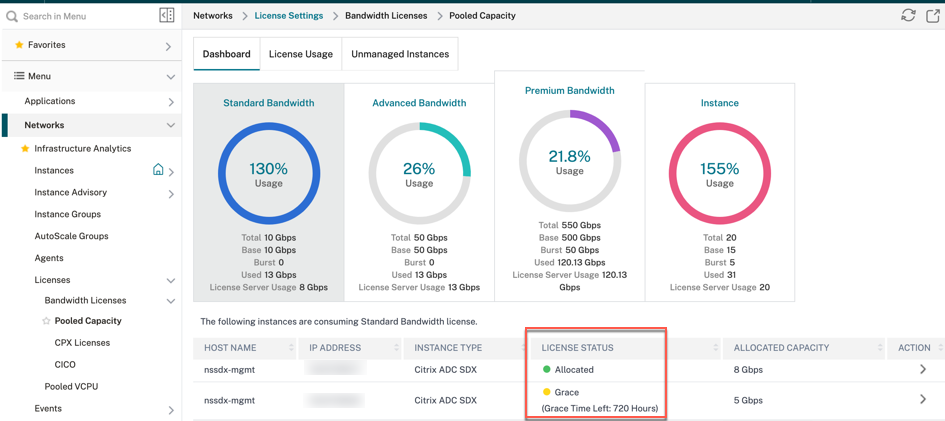
Die folgende Tabelle listet die Arten des Lizenzstatus und deren Bedeutung auf
| Status | Bedeutung |
|---|---|
| Zugewiesen | Der Lizenzstatus ist in Ordnung. |
| Zugewiesen: nicht auf NetScaler angewendet | NetScaler erfordert möglicherweise einen Neustart, wenn die Lizenz von NetScaler ausgecheckt oder eingecheckt wurde, NetScaler aber noch nicht neu gestartet wurde. |
| Nicht zugewiesen | Die Lizenz ist in der NetScaler-Instanz nicht zugewiesen. |
| Gnadenfrist | Die NetScaler-Instanz befindet sich für 30 Tage in der Lizenz-Gnadenfrist. |
| Synchronisierung läuft | Die NetScaler Console ruft Informationen von NetScaler in 2-Minuten-Intervallen ab. Die Synchronisierung von Lizenzen zwischen NetScaler Console und NetScaler kann bis zu 15 Minuten dauern. Die NetScaler Console wurde möglicherweise neu gestartet oder ein Failover der NetScaler Console wurde ausgelöst. |
| Teilweise zugewiesen | NetScaler kann die zugewiesene Kapazität nicht akzeptieren, da es möglicherweise mit seiner maximalen Zuweisung läuft. Zum Beispiel läuft NetScaler mit einer Lizenzpoolkapazität von 10 Gbit/s. Wenn NetScaler neu startet, werden die 10 Gbit/s an den NetScaler Console-Lizenzserver zurückgegeben. Wenn NetScaler wieder online ist, versucht es, die zuvor zugewiesenen 10 Gbit/s automatisch auszuchecken. In der Zwischenzeit könnten andere NetScaler-Instanzen diese Bandbreite ausgecheckt haben. “Teilweise zugewiesen” wird angezeigt, wenn der Lizenzpool nicht über genügend Kapazität verfügt, um diesem NetScaler die vollständigen 10 Gbit/s oder sogar eine Teilkapazität zuzuweisen. |
| Nicht verwaltet | NetScaler ist nicht zur NetScaler Console für die Verwaltbarkeit hinzugefügt. Dies hat keine Auswirkungen auf die NetScaler-Lizenzierung, kann aber die Lizenzüberwachung von der NetScaler Console aus beeinträchtigen. |
| Nicht verwaltet | NetScaler ist nicht zur NetScaler Console für die Verwaltbarkeit hinzugefügt. Dies hat keine Auswirkungen auf die NetScaler-Lizenzierung, kann aber die Lizenzüberwachung von der NetScaler Console aus beeinträchtigen. |
| Verbindung verloren | NetScaler ist von der NetScaler Console aus für die Verwaltbarkeit nicht erreichbar. Zum Beispiel gibt es Netzwerkverbindungsprobleme, NITRO funktioniert nicht oder es gibt NetScaler-Passwortkonflikte. Wenn NITRO nicht funktioniert oder NetScaler-Passwortkonflikte vorliegen, hat dies keine Auswirkungen auf die NetScaler-Lizenzierung. Es kann jedoch die Lizenzüberwachung von der NetScaler Console aus beeinträchtigen. |
Serverstatus überprüfen
Dieser Abschnitt beschreibt die häufigsten Probleme mit dem Serverstatus sowie mögliche Ursachen und Lösungen.
Problem: NetScaler zeigt den Lizenzserver als nicht erreichbar an und der Lizenzstatus wechselt zu “Gnadenfrist”.
-
Die Verbindung zum Lizenzserver (NetScaler Console oder Agent) ist seit mehr als 15 Minuten unterbrochen. Überprüfen Sie, ob der Lizenzserver aktiv und erreichbar ist.
-
NetScaler befindet sich im Gnadenfrist-Modus.
Problem: NetScaler zeigt den Lizenzserverstatus als erreichbar an, aber der Versuch des Benutzers, die Zuweisung zu ändern, hat keine Auswirkung. Das Klicken auf Change Allocation gibt 0 0 zurück. Dieser Wert könnte den Anschein erwecken, dass die konfigurierte Kapazität verloren gegangen ist.
- Die Verbindung zum Lizenzserver ist kürzlich unterbrochen worden, aber der NetScaler hat den zweiten Heartbeat noch nicht verpasst. Daher befindet er sich (noch) nicht in der Gnadenfrist. Überprüfen Sie, ob der Lizenzserver aktiv und erreichbar ist.
Problem: NetScaler zeigt Kapazitäts- und Instanzanzahlen an, aber der Lizenzserver ist Erreichbar/Nicht erreichbar. Das Klicken auf Change Allocation gibt einige Zahlen zurück, berücksichtigt aber nicht die konfigurierte Kapazität.
- Die Verbindung zum Lizenzserver wurde wiederhergestellt, aber der NetScaler muss noch den zweiten Heartbeat verpassen oder die Wiederverbindungsprüfung senden.
Problem: NetScaler meldet “Cannot connect to license server” (Verbindung zum Lizenzserver nicht möglich) bei der Konfiguration von Pooled Licensing mit NetScaler Console
- Überprüfen Sie die Firewall-Regeln, um sicherzustellen, dass die Ports 27000 und 7279 geöffnet sind.
- Der Agent ist nicht registriert. Weitere Informationen finden Sie unter Erste Schritte.
- Die NetScaler Console hat keine Lizenzdateien hochgeladen. Weitere Informationen finden Sie unter NetScaler Pooled Capacity konfigurieren
- Die NetScaler Console hat die falsche Lizenzdatei.
Nutzungsbericht der Lizenz überprüfen
Unter NetScaler Licensing > Pooled Licensing > Throughput Capacity > License Usage in der NetScaler Console-GUI können Sie den monatlichen Spitzenwert Ihrer Lizenznutzung sehen. Sie können diesen Bericht verwenden, um Ihre Lizenznutzung zu erhöhen oder den Kauf einer zusätzlichen Lizenz zu planen.
Im Folgenden finden Sie einige Details zur Generierung und Nutzung des Berichts.
Abfrage: Lizenzdaten werden alle 15 Minuten von den NetScaler-Instanzen abgefragt.
Stündliche Spitzenwerte beibehalten: Die NetScaler Console speichert nur die maximale Lizenznutzung pro Stunde und pro Gerät.
Berichterstellung: Sie können einen GUI-Bericht für jede Instanz und für einen bestimmten Zeitraum generieren.
Exportieren: Sie können Berichte entweder im CSV-Format oder im XLS-Format exportieren.
Bereinigung: Die NetScaler Console bereinigt Daten am ersten Tag jedes Monats um 00:10 Uhr. Der Bereinigungszeitraum ist konfigurierbar (der Standardzeitraum beträgt zwei Monate).
Zähler und Statistiken für die Pooled Capacity-Lizenzierung
Die folgenden Zähler, Protokolle und Befehle zeigen die Metriken der NetScaler Pooled-Lizenzierung, die das Verhalten sowohl der NetScaler Console als auch der NetScaler-Instanzen im Pooled-Lizenzierungsmodus anzeigen.
- SNMP-Traps: verfügbar ab NetScaler Version 13.xx.
- NSCONMSG-Zähler für Ratenbegrenzung: verfügbar ab NetScaler Version 12.1 57.xx.
- NetScaler Console-Zähler NetScaler Console-Befehlsaktionen sind im NetScaler Cloud-Dienst verfügbar.
SNMP-Traps
Sie können die folgenden SNMP-Traps v.13 Pooled-Lizenzalarme konfigurieren
POOLED-LICENSE-CHECKOUT-FAILUREPOOLED-LICENSE-ONGRACEConfigure POOLED-LICENSE-PARTIAL
Weitere Informationen zu diesen Alarmen finden Sie unter NetScaler SNMP OID Reference.
NSCONMSG-Zähler
Überprüfen Sie die folgenden NCCONMSG-Zähler und deren Bedeutung:
-
allnic_err_rl_cpu_pkt_drops: aggregierte (alle NICs) Paketverluste, nachdem das CPU-Limit erreicht wurde -
allnic_err_rl_pps_pkt_drops: aggregierte systemweite Paketverluste nach dem PPS-Limit -
allnic_err_rl_rate_pkt_drops: aggregierte systemweite Ratenverluste -
allnic_err_rl_pkt_drops: kumulative Ratenbegrenzungsverluste aufgrund von Rate, PPS und CPU -
rl_tot_ssl_rl_enforced: Anzahl der Anwendungen von SSL RL (bei neuen SSL-Verbindungen) -
rl_tot_ssl_rl_data_limited: Anzahl der Male, bei denen das SSL-Durchsatzlimit erreicht wurde -
rl_tot_ssl_rl_sess_limited: Anzahl der Male, bei denen das SSL-TPS-Limit erreicht wurde
NetScaler Console-Zähler
Wenn Sie die Ereignisaktion Run Command Action auswählen, können Sie einen Befehl oder ein Skript erstellen, das auf der NetScaler Console für Ereignisse ausgeführt werden kann, die einem bestimmten Filterkriterium entsprechen.
Sie können auch die folgenden Parameter für das Skript Run Command Action festlegen:
| Parameter | Beschreibung |
|---|---|
| $source | Dieser Parameter entspricht der Quell-IP-Adresse des empfangenen Ereignisses. |
| $category | Dieser Parameter entspricht dem Typ der Traps, die unter der Kategorie des Filters definiert sind. |
| $entity | Dieser Parameter entspricht den Entitätsinstanzen oder Zählern, für die ein Ereignis generiert wurde. Er kann die Zählernamen für alle schwellenwertbezogenen Ereignisse, Entitätsnamen für alle entitätsbezogenen Ereignisse und Zertifikatsnamen für alle zertifikatsbezogenen Ereignisse enthalten. |
| $severity | Dieser Parameter entspricht dem Schweregrad des Ereignisses. |
| $failureobj | Das Fehlerobjekt beeinflusst die Verarbeitung eines Ereignisses und stellt sicher, dass das Fehlerobjekt das genaue Problem widerspiegelt, wie es gemeldet wurde. Dieser Parameter kann verwendet werden, um Probleme schnell zu verfolgen und den Grund für den Fehler zu identifizieren, anstatt nur Rohereignisse zu melden. |
Hinweis
Während der Befehlsausführung werden diese Parameter durch tatsächliche Werte ersetzt.